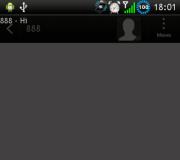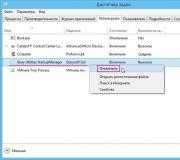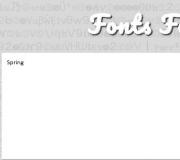Как поменять версию андроида. Как откатить обновление Андроид
Время от времени у каждого обладателя девайса на OS Android возникает необходимость обновить систему. Причем эта процедура не является обязательной, можно просто забыть про нее насовсем и пользоваться той версией, которая была установлена с "завода".
Однако такое решение лишит вас многих преимуществ. Например, все новые игры и приложения устанавливаются только на "свежие" версии андроида. Кроме того разработчики выпускают обновления с вполне конкретной целью: избавиться от недостатков и багов прошлой версии и внести новые полезные для пользователя функции.
Первым делом мы рассмотрим самый простой способ обновления системы, не требующий никаких навыков.
Важно ! Перед любой процедурой обновления или прошивки, проверьте, что ваше устройство полностью заряжено. В противном случае в процессе смартфон может разрядиться и после не включиться, т.к. процесс обновления был прерван. Также перед любой операцией делайте бэкап данных, чтобы в случае программных ошибок, вернуть прежнюю стабильную версию.
Официальные прошивки
Обновление OS Android "по воздуху"
Легче всего обновиться автоматически, используя Wi-Fi или обычный мобильный интернет. Самый важный момент здесь, это то, чтобы для вашего устройства существовало официально выпущенное обновление.
- Заходим в настройки устройства, ищем раздел "О телефоне ".

- Внутри раздела нас интересует пункт "Обновление системы ", нажимаем на него.

- Здесь можно передвинуть верхний ползунок в активное положение, чтобы устройство автоматически проверяло наличие выпущенных обновлений. Или нажать кнопку "Проверить сейчас ".

- После этого начнется автоматическое обновление системы. Или же появится сообщение, что устройство не нуждается в обновлении, т.к. установлена последняя версия OS.

Иногда случается так, что ваши знакомые или друзья, имеющие такой же смартфон как у вас, уже получили обновление "по воздуху", а к вам оно так и не пришло. Чтобы решить эту проблему, делаем следующее:
- Заходим в настройки устройства и нажимаем на вкладку "Приложения ".

- В открывшемся окне переходим на вкладку "Все ". В появившемся списке необходимо найти «Google Services Framework ».

- Заходим внутрь и жмем кнопку "Стереть данные ".

- После этого в разделе "О телефоне " проверяем наличие новых обновлений.

Обновление вручную
Если вышеперечисленные способы не помогли, выполняем следующие действия:
- Заходим на официальный сайт производителя своего устройства и ищем там архив с обновленной версией OS для вашего устройства. Скачиваем его и сбрасываем на SD карту устройства или во внутреннюю память.
- Заходим в режим Рекавери. Для этого выключаем смартфон, а затем включаем его, удерживая одновременно клавишу включения и кнопку громкости вверх/вниз (на разных моделях комбинации могут отличаться).
- Здесь нас интересует пункт "apply update from sdcard ", если мы сбросили архив на SD карту или "apply update from internal storage ", если архив с прошивкой находится во внутренней памяти. Выбираем нужный пункт и жмем на него, используя клавишу включения.

- В открывшемся окне выбираем архив с обновленной прошивкой и жмем клавишу включения. После этого запустится процесс обновления системы. После перезагрузки устройство порадует вас новой версией OS.

Если по какой-то причине обновить операционную систему вышеуказанными методами не удалось, переходим к более сложному варианту. Нам понадобится ПК, смартфон, USB-кабель, установленные драйвера для конкретной модели нашего устройства, а также специальная программа для прошивки. Для разных марок и моделей смартфонов программы и драйвера будут различаться. Мы опишем процесс в общих чертах.
Инструкция :
- 1. Скачиваем ПК клиент для вашей модели. Например, для Samsung это Odin или Kies, а для Xiaomi - XiaoMiFlash и т.п.
- 2. Затем скачиваем ADB драйвера для того чтобы ПК смог распознать наше устройство.
- 3. Скачиваем официальную прошивку для вашего девайса с сайта производителя.
- 4. В настройках смартфона заходим в раздел "Для разработчиков " и включаем "Отладку по USB ".


- 5. После этого подключаем телефон к ПК и устанавливаем обновленную прошивку с помощью соответствующей программы.
Неофициальные прошивки
Может случиться и так, что производитель больше не выпускает обновлений для старых моделей смартфонов. В этом случае придется воспользоваться неофициальными прошивками OS Android, которых существует великое множество. Однако стоит помнить, что установка такого программного обеспечения может вызвать сбои в работе устройства или вообще превратить его в "кирпич".
Инструкция по установке пользовательских прошивок похожа на ту, что мы описывали в пункте "Обновление вручную ". Только в данном случае (не всегда, но чаще всего) нам придется сначала установить кастомное Рекавери (подробная инструкция
Обновить прошивку мобильного девайса можно и самостоятельно, для этого следует только прочитать инструкцию. Некоторые пользователи еще не знают, как обновить версию системы Android на телефоне, поэтому обращаются в сервисные центры. Для того чтобы самостоятельно заменить платформу более новой, на самом деле вам не потребуется какого-то особого (платного) софта или дополнительных приспособлений. На мобильной ОС «Андроид» в настоящее время работает большое количество устройств, в частности, смартфоны. Для того чтобы ваш девайс имел больше функций и возможностей, вам необходимо обновлять прошивку. Производители выпускают бесплатные программные пакеты, которые размещаются в открытом доступе, от вас только потребуется скачать их, после чего правильно установить на свой аппарат. Давайте же разберем вопрос, как обновить версию «Андроид» на телефоне, ведь в настоящее время он является очень актуальным.
История проекта
Не все знают, что описанная платформа была создана малоизвестной компанией, после чего эту операционную систему уже под свой контроль взяла Google, которая является владельцем одной из самых крупных поисковых систем, а также нескольких других популярных сервисов. Первая версия «Андроида» была разработана в 2008 году. Но в настоящий момент всего присутствует более тринадцати обновлений, которые выполнили профессиональные разработчики Не многие пользователи знают о том, как самостоятельно обновить Android. Телефон после изучения этой статьи вы сможете правильно настроить и самостоятельно, без привлечения помощи профессионалов. Если вы внимательно прочитаете инструкцию, у вас не должно возникнуть совершенно никаких трудностей в этом вопросе, так как все производится всего в несколько кликов.

Магазин
Итак, для начала давайте разберемся с тем, зачем же компания постоянно выпускает новые версии своей операционной системы. Дело в том, что данные дополнения предлагаются всем пользователям, в них исправляются ошибки предыдущих разработок, а также добавляются специальные возможности и функциональность. Если вы желаете, чтобы ваше устройство было современным, тогда вам обязательно нужно пройти описанную процедуру. На самом деле, вопрос о том, как обновить версию является не сложным. Если вы к этому делу подойдете должным образом, в таком случае у вас не должно возникнуть сложностей. После того как подключение к интернету будет успешно установлено, вам нужно зайти в «Плей Маркет» и там скачать актуальную платформу.
Другой путь
Помимо официальных специалистов компании, которые занимаются разработкой прошивок, присутствуют также и частные, как раз они создают альтернативные версии для пользователей, которые не желают видеть в своем мобильном устройстве некоторые предложенные или даже, можно сказать, навязанные сервисы от компании Google, а таких в настоящее время немалое количество.

Резервная копия
Существует несколько способов, с помощью которых вы сможете произвести обновление. Сегодня мы поговорим только о самых популярных из них, и наверняка они будут и вам интересны и удобны. Главное правило: перед тем как заниматься выполнением очередного обновления, вам потребуется полностью зарядить батарею, а также произвести синхронизацию всех своих данных, дабы они в случае каких-либо сбоев не были утрачены. Сохранить контакты, к примеру, вы сможете с помощью Google, в настоящее время подобный инструмент может быть использован совершенно любым пользователем. А самое интересное заключается в том, что синхронизацию вы сможете произвести всего в несколько кликов, а после успешной установки новой прошивки загрузить все свои данные обратно в мобильное устройство.

Автоматический вариант
Давайте начнем с первого, самого простого и распространенного способа. Если вы используете новое мобильное устройство, то наверняка у вас уже имеется свой аккаунт в сервисе GooglePlay. Соответственно однажды система вам в автоматическом режиме предложит произвести поиск актуальных программных элементов. Для того чтобы успешно обновить версию «Андроида» на телефоне, вам обязательно потребуется подключиться к беспроводной интернет-сети. Далее можно подождать сообщений от устройства. Если у вас в коммуникаторе регулярно выскакивает предложение о поиске актуального ПО, в таком случае вы уже знаете, как обновить версию «Андроид» на телефоне, ведь для обновления прошивки потребуется нажать всего несколько кнопок, и ваша мобильная система уже все сложные задачи выполнит самостоятельно.
Интернет
Итак, давайте теперь разберем второй способ того, как обновить версию «Андроид» на телефоне. Он также является несложным, и если вы внимательно отнесетесь к инструкции, то у вас не должно возникнуть трудностей. Для начала вам потребуется перейти в меню настроек, а там нажать всего несколько кнопок для того, чтобы произошло подключение к интернету. Обязательно помните о том, что при решении вопроса о том, как обновить версию «Андроид» на телефоне, вам потребуется доступ в Сеть, так как загрузка будет проходить именно с помощью нее.

Обновление поэтапно: алгоритм действий
1. Подключаем коммуникатор к Интернету.
2. Переходим к разделу «Настройки», далее «О системе» (название может меняться в зависимости от версии).
3. Включаем системы, проверяем наличие актуальных дополнений.
4. Переходим к Market, если процедура завершилась неудачно.
5. Находим актуальную версию платформы для своего коммуникатора через меню поиска.
6. Если и это не помогло, переходим на официальный сайт ОС «Андроид» и получаем обновления там.
7. Устанавливаем данный элемент как обычное приложение.
Важно! Различные неправильные действия во время обновления могут навредить вашему смартфону, вплоть до потери работоспособности. Поэтому будьте внимательны, оценивайте свои силы, риски, а также пользу от самостоятельно.
Android 4.4.2 – это операционная система, разрабатываемая для мобильных девайсов компанией Google. Данная версия получила название KitKat, и она, пожалуй, лучшая версия прошивки, если рассматривать все выпуски Андроид 4. Операционная система получила очень широкое распространение и сейчас используется на многих устройствах, радуя своих пользователей. Если вы хотели скачать прошивку на Андроид, чтобы обновить телефон или планшет более новой версией, то эта страничка для вас!
Новое обновление значительно понизило системные требования ОС, тем самым увеличив число смартфонов, которые теперь могут полноценно поддерживать ее. Поэтому сегодня почти каждому пользователю доступна прошивка Андроид 4.4.2 скачать бесплатно на русском языке которую можно на Cyclone-Soft ! Если вы долго не могли обновить свой телефон или не знали, как прошить планшет, то пакет установщика, доступный для загрузки через торрент, отлично поможет вам. Иначе говоря, сегодня почти любое устройство поддерживает Android 4.4.2, так что у вас есть отличная возможность быстро обновить операционную систему.
Помимо прочего, ОС была отлично оптимизирована, а это может значить только то, что устройства, использующие ее, получают хороший прирост мощности и производительности. Разумеется, что железо тут играет главную роль, однако зачастую идеально отлаженное программное обеспечение выполняет не меньшую задачу.
Функции и нововведения Android 4.4.2 KitKat

Параметры интерфейса и новые возможности
Нет сомнений, что наиболее видимые изменения в данной операционной системы имеет пользовательский интерфейс. Он стал еще более комфортным и информативным, позволяет удобно и легко управлять рабочими столами и разделять инсталлированные приложения по типам и категориям. Это отличный вариант того, как прошить Андроид, потому что версия 4.4.2 была признана намного более успешной, чем предыдущие релизы.
Выбирайте понравившуюся вам цветовую палитру, пользуйтесь удобной панелью уведомлений и полупрозрачными кнопками снизу, которые отлично обновили внешний вид операционки. Прошивка Android 4.4.2 скачать бесплатно на русском языке которую можно в конце странички также получила обновленное управление многими элементами системы. Так, например, пользователю доступно скрывать элементы системы, ненужные экранные кнопки и саму панель уведомлений.
Поддержка датчиков
Новая версия Android имеет интересные апдейты в плане обработки специализированных датчиков. Дело в том, что теперь KitKat может получать всю информацию от них пакетами и проводить группировку данных через определенные промежутки. Такое решение помогло не только понизить нагрузку на процессор девайса, но также и снизить зависящее от его работы энергопотребления. Новая программа для прошивки имеет множество новых функций, позволяющих пользоваться в смартфоне датчиками обнаружения, шагомера и многими другими.
Также пользователю будет доступна встроенная поддержка инфракрасных портов и модуль для работы сразу с несколькими Bluetooth профилями. KitKat 4.4.2 поможет в осуществлении печати абсолютно любых документов беспроводным способом.
Обновленный фоторедактор
Android 4.4 получил новенький графический редактор, который вы сможете активизировать, находясь в галерее. Утилита отлично справится с добавлением фильтров и рамок, обрезанием фотографии и многими другими задачами. Можно даже утверждать, что функционал ничуть не уступает приложению Instagram, в котором можно обрабатывать свои снимки. Обрезайте кадры, выравнивайте изображение, поворачивайте его под необходимым углом и создавайте зеркальную копию – все это доступно вам!

Как перепрошить Андроид на версию 4.4 KitKat
Загрузка, установка и дальнейшее обновление операционной системы не вызовут у вас никаких затруднений, независимо от того, решили вы прошивать смартфон или планшет. Скачивайте Android 4.4.2 KitKat и следуйте инструкции из загруженного вами архива, которая ответит вам на все вопросы о том, как прошить телефон на Андроиде, либо обновить ОС планшета.
Обязательно делитесь страничкой с друзьями, у которых еще нет Андроид 4.4.2 КитКат, чтобы они тоже могли обновиться до этой отличной версии, выполнив прошивку своего девайса. Пишите комментарии и не забывайте оценивать софт! Спасибо за внимание!

Так же, как и любая операционная система, Android постоянно развивается, ежегодно выходят свежие версии ОС, с новыми функциями, дизайном, без старых ошибок. Производители смартфонов и планшетов стараются по мере выхода новых версий внедрять их в свои изделия. Как посмотреть версию андроид на своём смартфоне, чтобы знать, пора ли обновлять? И потом, как поменять версию андроида, если Google уже выпустил свежий релиз?
Как сменить версию андроид

В идеале должно всё выглядеть следующим образом: после того как Google выпускает новую версию ОС, производители смартфонов адаптируют её под свои устройства, и уведомляют пользователей, что для их системы имеется обновление. В реальности же происходит даже приблизительно не так. Конечно, есть компании, которые стараются идти в ногу со временем, и не отказываются от поддержки своих аппаратов, которые выпущены в прошлом году или три года назад.

Но подавляющее большинство производителей совершенно не заботит, какая там версия вышла, что стоит при выпуске смартфона, то там навсегда и останется. Так что, как установить новую версию андроид на бюджетный смартфон, и как изменить версию андроида на флагмане – это две большие разницы. Обычно сразу после покупки недорогого смартфона, пользователь через некоторое время (месяц, два) может получить одно обновление. Но это обновление чисто косметическое, в рамках всё той же версии андроид, что была в смартфоне изначально.
Как узнать версию андроид

- Для этого необходимо открыть (тапнуть по значку шестерёнке) настройки смартфона;
- Перейти в самый низ, и зайти в подраздел сведения об устройстве, о телефоне, о планшете, у всех по-разному;
- В этом разделе имеется информация о версии андроид и ещё много сведений о вашем телефоне.
Автоматическое обновление

Если после покупки смартфона вы не получили уведомления о том, что готово обновление системы, вы можете самостоятельно проверить это, и обновить андроид самостоятельно. Для этого необходимо в настройках зайти в раздел сведений об устройстве, там тапнуть по строке обновление ПО или что-то похожее. Если кнопка обновить активна, то есть обновление для системы есть, то переключите смартфон на Wi-Fi, чтобы было быстрее и деньги со счёта все не пропали, поскольку весит обновление много, по сути, это вся целиком новая операционная система. Далее нажимаем обновить, и ждём окончания процедуры с перезагрузкой девайса.
К сожалению, вы не сможете обновить версию андроид на более новую, если это не предусмотрено производителем вашего смартфона. Если совсем всё сносить, взламывать защиту, и принудительно устанавливать последнюю версию, то смартфон не сможет с ней работать, поскольку ОС ещё нужно адаптировать под конкретное железо. И если для дорогих смартфонов компании это делают, то для середнячков и, тем более для бюджетников никто лишней работой заниматься не станет.
Как вернуть прежнюю версию андроид

Бывает, что после обновления перестают работать любимые приложения, начинает глючить телефон, да и просто новая версия не нравится. В этом случае можно откатиться на прежнюю версию. Как откатить версию андроида, чтобы не использовать сложные сторонние программы?
Чтобы вернуть дефолтную версию ОС или прошивку смартфона нужно зайти в настройки, далее ищем строки типа конфиденциальность или архивация сброс. В общем, находим пункт со «Сброс настроек», тапаем, соглашаемся с тем, что данные вы утратите, и далее – «Сбросить». Всё, теперь только ждать, пока смартфон не завершит процедуру, а завершается она перезагрузкой. Проснётся устройство с той прошивкой, что была в нём сразу после покупки, то есть версия по умолчанию. Это может занять минут десять-двадцать.

Обязательно сохраните все важные данные перед процедурой в надёжном внешнем хранилище, будет это облако или SD карточка, не важно. Все пользовательские данные и настройки в смартфоне пропадут, поскольку операционная система переустанавливается. Также проследите за тем, что перед сбросом батарея у смартфона была заряжена – прерывать процедуру нельзя, иначе придётся решать вопрос только через сервисный центр.
Обновление до последней версии андроид в вашем планшете или телефоне самсунг дуос, леново zte, fly, htc, xiaomi, huawei, мейзу, lg, asus, sony xperia, bq, хонор, алкатель, микромакс, ксиоми, dexp и других позволяет вам не только наслаждаться свежим интерфейсом, но и использовать новые системные параметры.
Только новые функциональные возможности не являются самыми важными. Главная причина — это безопасность.
При этом проведенные исследования показывают, что только 20 процентов пользователей телефонов и планшетов имеют последнюю версию.
Этот факт оказывается еще более удивительным, когда учесть, что проверка происходила, когда Google выпустил последнюю версию операционной системы Android 6.0 Marshmallow.
Еще более интересно если посмотреть статистику установки нового программного обеспечения через полгода после премьеры.
Андроид 6.0 появился только на 2.5 процента устройства. Другие версии, как 5.0 и андроид 5.1 не зафиксировали таких тревожных результатов – 7.5 и 9.7 процента, соответственно.
Почему так происходит. Во-первых, большинство производителей медленно готовят свои оверлеи с новейшими системами и часто даже отказываются от поддержки старых телефонов.
Вторая причина гораздо более тривиальная — сами пользователи виновны. Часто они даже не понимают, что их телефон или планшет, оснащенные Android, могут работать намного эффективнее.
Ниже вы найдете простое руководство о том, как справиться с обновлением устройств, работающих на операционной системе Google Android.
Первый способ самостоятельно обновить андроид до последней версии
Самый быстрый и простой способ обновить андроид – самостоятельно использовать функцию обновления, которая включена в операционную систему телефона или планшета.
Ниже описано как проверить, является ли ваш телефон последней версией андроид, а если нет, то покажу вам, как это сделать.
Только прежде чем приступить к установке новой версии операционной системы, стоит помнить несколько важных вещей.
- подключиться к сети WiFi, поскольку обновление андроид — это файлы объемом до нескольких гигабайт, поэтому вы можете легко достичь пределов передачи данных;
- зарядить аккумулятор как минимум на 50%, а еще лучше на все 100%;
- позаботьтесь о свободном месте на телефоне (не менее 1 ГБ);
- не извлекайте аккумулятор во время обновления;
- не пользуйтесь телефоном во время обновления;
Обновление операционной системы андроид
Каждая версия андроид имеет автоматический механизм, который гарантирует, что на вашем устройстве установлены самые последние обновления.
Иногда, правда, стоит делать это вручную, потому что система не всегда работает так, как должна, особенно если соответствующая опция не была активирована.
Для этого перейдите в меню «Настройки» смартфона и опуститесь вниз. Нажмите на «Обновление ПО» (в некоторых моделях нужно выбрать «Информация об устройстве» или «Сведения о телефоне»).
Название этой опции может отличаться в зависимости от производителя, но в любом случае вы найдете его в самом низу.
В новом окне отобразится информация о вашем смартфоне. Нас интересуют первые два варианта:
Загружать обновления вручную — принудительно проверяет наличие обновлений на серверах производителя нашего смартфона.

Если система обнаруживает новые обновления, и они будут успешно загружены, тогда вам будет предложено перезапустить смартфон.
Процесс требует немного времени и питания, поэтому необходимо полностью зарядить аккумулятор — выключение во время обновления может привести к серьезному сбою системы.
ПРИМЕЧАНИЕ: большинство производителей подготовили специальные программы, которые будут не только проверять, есть ли у вас последняя версия андроид, но и делать резервную копию данных, позволять управлять музыкой и фотографиями.
Например, для телефонов Samsung есть программа — Kies, для телефонов Sony — Sony Companion.
Второй способ самостоятельно обновить андроид до последней версии
Это способ может обновить даже старый телефон андроид, как samsung, сони, хуавей, meizu, асус, сяоми, флай, лджи, зте, леново, honor, до любой версии: до андроид 7.0, до андроид 6.0, до андроид 8 и даже андроид 4.1 до андроид 7.1 или до самой последней андроид 8.1.
Вот только способ сложный и навряд ли все рискнут им воспользоваться. Что вам для этого нужно. На некоторых телефонах можно обойтись без компьютера, но для большинства обновлять придется вручную, через ПК.
Вам нужно найти в интернете прошивку LineageOS именно для своего телефона. Сегодня они уже есть почти для всех смартфонов даже с восьмой версией, а затем перепрошить свое устройство следуя инструкции производителя.
Здесь возникает закономерный вопрос, а почему нельзя поставить чистый последний андроид. Можно, но скорее всего в телефоне все работать не будет.
Почему. Потому что производители устанавливают свои компоненты, например, видеокамеру, для которых нужны индивидуальные драйвера.
Да, драйвера можно вытащить из оригинальной прошивки используя SDK, но это еще сложнее чем переустановить готовую.
Есть есть много людей, которые не могут обновить систему на своем смартфоне, по собственному желанию и у них нет возможности использовать дополнительные функции и повысить безопасность своих данных.
Ручная установка обновлений (с помощью специальных компьютерных программ и USB-соединений) очень рискованна и требует специальных знаний в этой области.
Более того, это связано с риском потери гарантии для смартфона – авторизованные сервисы очень часто отказываются ремонтировать устройство, которое подверглось какой-либо модификации. Успехов.